如何在 WordPress 中创建请求报价表(模板)
已发表: 2018-06-27您是否经营服务业务并希望为您的网站访问者提供一种向您索取报价的简单方法? 能够让客户了解他们可以为您提供的服务支付多少费用,这有助于在您与客户之间建立合同工作。
在本文中,我们将向您展示如何在 WordPress 中创建请求报价表。
WordPress 报价申请表的好处
很多时候,企业会显示他们的电话号码,以便客户可以致电并请求报价。 然而,虽然这种方法适用于大企业,但它给小企业主带来了几个挑战:
- 有限的可用性– 如果您是业主接线员,您可能无法一直接听电话。 这可能会导致失去销售机会。
- 缺乏细节- 有时您需要特定的细节来准备报价,这可能需要与客户来回多次电话。 这对双方来说都是令人沮丧的。
- 无记录– 除非您使用 CRM,否则很难保留通信记录。 由于这种混乱,您最终可能会赔钱,这会损害您的底线。
这就是聪明的企业主使用请求报价表来自动化流程并发展业务的原因。
通过请求报价表,您可以从潜在客户那里获取特定信息,并使用智能逻辑根据用户需求定制表单。
这将提高客户满意度并提高保留率。
您还可以自动将表单与电子邮件营销服务集成,以完成更多交易、建立更大的电子邮件列表并发展您的业务。
事实上,WPForms 目前集成了以下电子邮件营销服务,让您的生活更轻松:
- 常联系
- 韦伯
- 邮递员
- 获取响应
- 活动监视器
- 滴
现在让我们来看看如何使用插件在 WordPress 中创建请求报价表。
如何在 WordPress 中创建请求报价表(模板)
我们整理了一个视频教程,以便您可以按照本指南进行操作。
如果您更喜欢阅读说明,这里是创建 WordPress 请求报价表的分步指南。
- 在 WordPress 中创建请求报价表
- 自定义您的请求报价表
- 将智能逻辑添加到您的表单
- 自定义表单常规设置
- 配置您的请求报价表的通知
- 配置您的请求报价表的确认
- 在 WordPress 中添加请求报价表
第 1 步:在 WordPress 中创建请求报价表
您需要做的第一件事是安装并激活 WPForms 插件。 有关更多详细信息,请按照有关如何在 WordPress 中安装插件的分步指南进行操作。
接下来,转到WPForms » Add New创建一个新表单。
在设置屏幕上,为您的表单命名并选择请求报价表单模板。
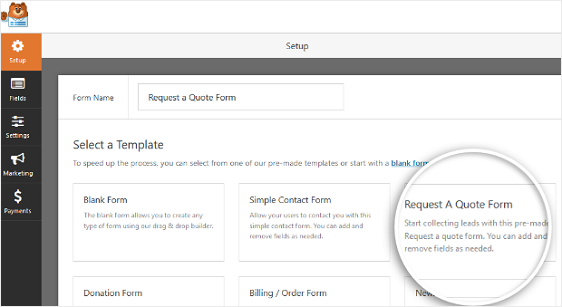
WPForms 将创建一个请求报价表。
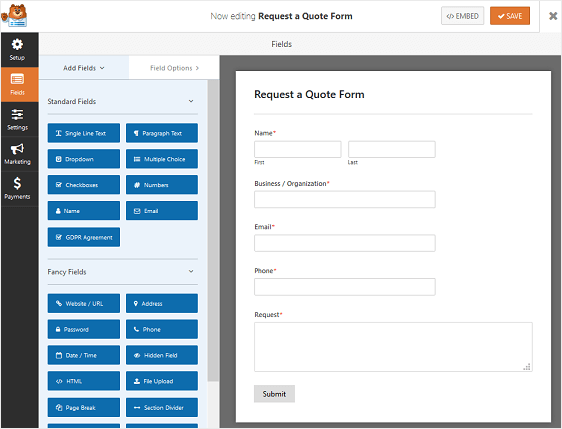
在这里,您可以通过将其他字段从左侧面板拖到右侧面板,将其他字段添加到您的报价请求表中。
要自定义表单字段,请单击它们进行更改。 您还可以单击表单域并拖动它以重新排列请求表单上的顺序。
完成自定义表单后,单击保存。
对于我们的示例,我们将为园林绿化业务创建一个请求报价表。
第 2 步:自定义请求报价表
WPForms 允许您收集为客户创建自定义报价所需的所有信息。
为了帮助您对报价请求表进行一些常见的自定义,我们将首先向您展示如何向其中添加复选框,以便客户可以选择他们想要报价的服务。
对于我们的园林绿化业务示例,我们将为割草、覆盖和草坪处理等服务添加一个复选框。
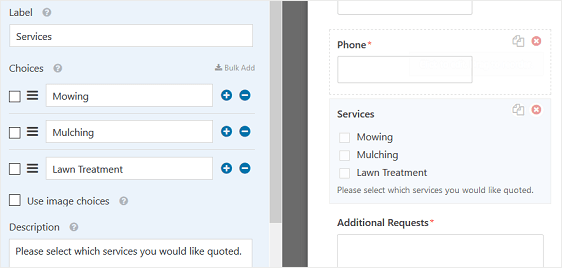
您可以按照以下步骤添加复选框字段:
- 在 WPForms 表单编辑器中,在Settings下,转到Add Fields
- 将字段“复选框”拖到表单的右侧面板
- 单击预览面板中的复选框字段进行更改
- 标记您的字段,添加服务选项,并包括向站点访问者解释要做什么的说明
- 如果您想在服务选项旁边添加图像选项,请查看我们关于如何向 WPForms 添加图像选项的教程
如果您有很多服务选项供人们选择,并且想要将您的复选框分成几列,请转到高级选项并选择您的选择布局为 1、2、3 或内联列。
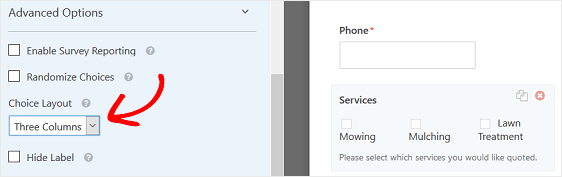
这将使您的表单更有条理并防止表单疲劳。
现在对于某些人来说,这就是他们所需要的。 如果这对您来说是正确的,那么只需保存您的表单并跳到配置您的表单设置。
但是,如果您想减小表单的大小,因为它很长,那么您可以启用智能条件逻辑来帮助简化为潜在客户填写 WordPress 请求表单的过程。
第 3 步:向表单添加智能逻辑
WPForms 智能逻辑允许您根据用户选择显示或隐藏表单字段。 当您需要额外的信息来准备最佳估算值,但又不想让网站访问者使用不适用于他们的表单字段时,这将非常有用。
对于我们的景观美化示例,您需要知道草坪面积的大小,以便为您提供的某些服务提供最佳报价。
首先,让我们将单行文本表单字段拖到您的表单中。 我们将此字段称为“草坪面积大小”。 您可以根据报价单需要的请求更改标签。
接下来,转到字段选项下的高级选项»条件。 单击标有“启用条件逻辑”的框。
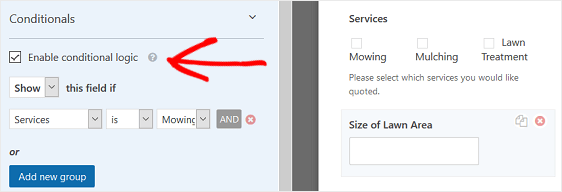

从这里,您可以选择显示满足用户要求的特定字段。 在我们的示例中,如果用户选择了割草服务,我们选择显示“草坪面积”字段。
根据需要添加尽可能多的条件,以使您的报价单请求有意义。
完成后,单击“保存” 。
现在我们将看看如何配置您的报价请求表设置。
第 4 步:自定义表单常规设置
首先,转到“设置”> »“常规” 。
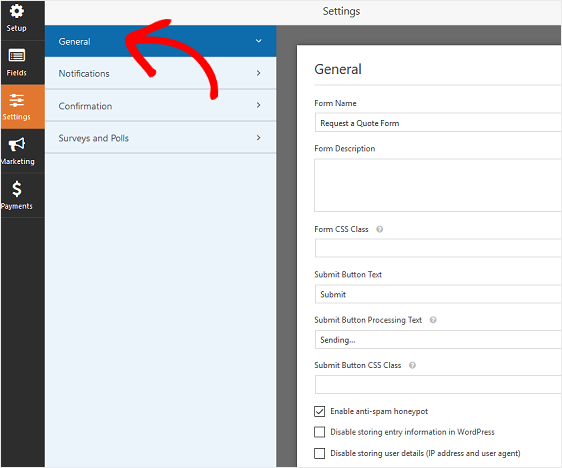
您可以在此处配置以下内容:
- 表单名称— 如果您愿意,可以在此处更改表单的名称。
- 表格说明 — 为您的表格提供说明。
- 提交按钮文本 —自定义提交按钮上的副本。
- 垃圾邮件预防 —使用反垃圾邮件功能、hCaptcha 或 Google reCAPTCHA 阻止联系形式的垃圾邮件。 所有新表单都会自动启用反垃圾邮件复选框。
- AJAX 表单 —无需重新加载页面即可启用 AJAX 设置。
- GDPR 增强功能 —您可以禁用条目信息和用户详细信息(例如 IP 地址和用户代理)的存储,以符合 GDPR 要求。 查看我们的分步说明,了解如何将 GDPR 协议字段添加到您的简单联系表单中。
完成后,单击“保存” 。
第 5 步:配置请求报价表的通知
每当在您的网站上提交报价请求时,通知都是发送电子邮件的好方法。
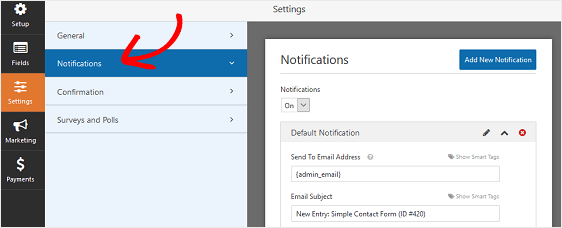
除非您禁用此功能,否则每当有人向您请求报价时,您都会收到有关该请求的通知。 如果你愿意,你可以禁用它。
如果您使用智能标签,您还可以在用户提交报价请求时向他们发送通知电子邮件。 这会让他们知道他们的请求已收到,您很快就会与他们联系。 它还将包括他们在报价表中输入的任何详细信息。
有关此步骤的更多帮助,请查看我们关于如何在 WordPress 中设置表单通知的文档。
如果您希望在您的通知电子邮件中保持品牌一致,您可以查看有关向电子邮件模板添加自定义标题的指南。
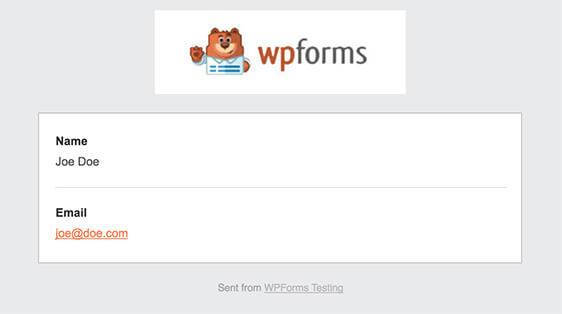
第 6 步:配置您的请求报价表的确认
表单确认是用户在您的网站上提交请求报价表后立即显示给用户的消息。 他们让人们知道他们的表格已被处理,并让您有机会让他们知道下一步是什么。
WPForms 有三种确认类型可供选择:
- 信息。 这是 WPForms 中的默认确认类型。 当站点访问者提交报价表请求时,会出现一条简单的消息确认,让他们知道他们的表单已被处理。 您可能会感谢他们的请求,并让他们知道您会与他们联系。 在此处查看一些有助于提高客户满意度的成功信息。
- 显示页面。 这种确认类型会将网站访问者带到您网站上的特定网页,感谢他们提交表单或告诉他们下一步要做什么。 如需帮助,请查看我们关于将客户重定向到感谢页面的教程。 此外,请务必查看我们关于创建有效的感谢页面以提高客户忠诚度的文章。
- 转到 URL(重定向)。 当您想要将站点访问者发送到不同的网站时使用此选项。
要设置表单确认,请单击“设置”下“表单编辑器”中的“确认”选项卡。
接下来,选择要创建的确认类型:消息、显示页面或转到 URL(重定向)。
对于我们的示例,我们将选择Message 。
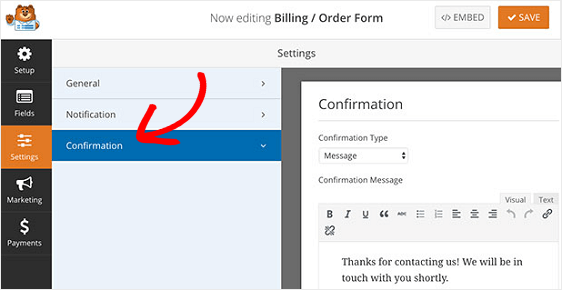
完成后,单击“保存” 。
如需其他确认类型的帮助,请参阅我们关于设置表单确认的文档。
现在是时候将您的请求报价单添加到您的 WordPress 网站了。
第 7 步:在 WordPress 中添加请求报价表
WPForms 允许您将表单添加到网站上的许多位置,包括您的博客文章、页面,甚至侧边栏小部件。
让我们来看看最常见的帖子/页面嵌入选项。
首先,在 WordPress 中创建一个新页面或帖子,或转到现有页面的更新设置。 之后,单击第一个块(即页面标题下方的空白区域),然后单击 + 加号,然后单击WPForms图标。
WPForms 小部件将出现在您的块内。 单击 WPForms 下拉菜单,然后选择您已经创建的要插入到页面中的表单。
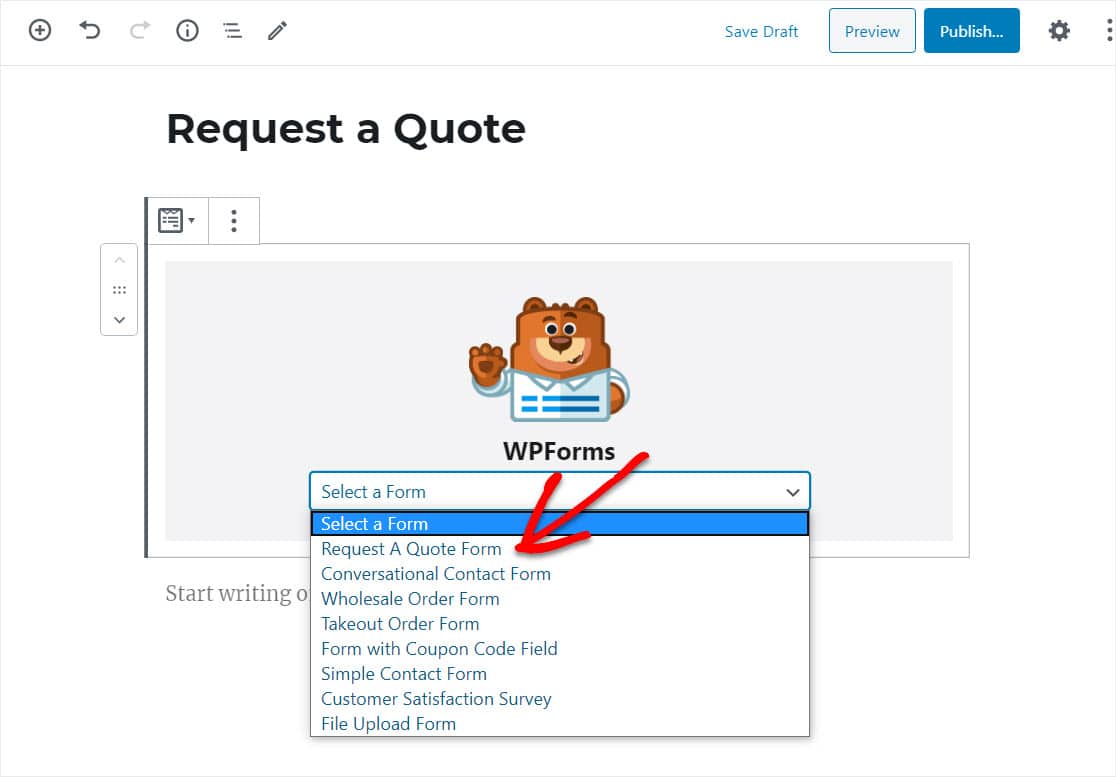
之后,发布您的页面并查看它。
以下是我们请求报价表的示例:
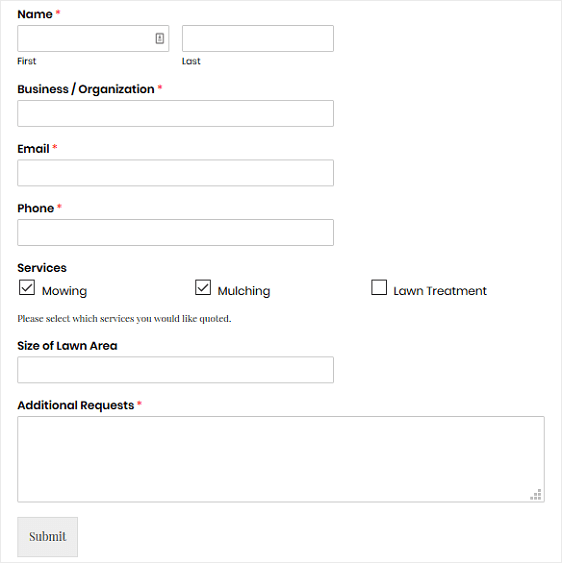
最后的想法
你有它! 您现在知道如何在 WordPress 中创建请求报价表供您的网站访问者填写。
如果您想在请求报价表中添加官方服务条款或免责声明,请查看我们的文档,了解如何在 WordPress 表单中添加服务条款复选框。 这有助于确保您的用户在提交对您的报价的请求时确切地知道为他们准备了什么。
你还在等什么? 立即开始使用最强大的 WordPress 表单插件。
不要忘记,如果您喜欢这篇文章,请在 Facebook 和 Twitter 上关注我们。
